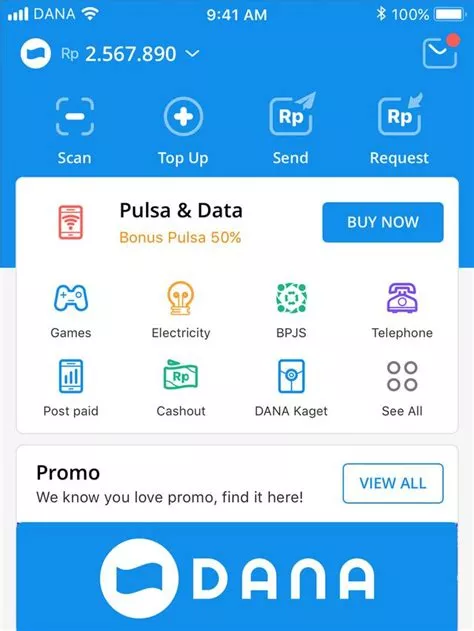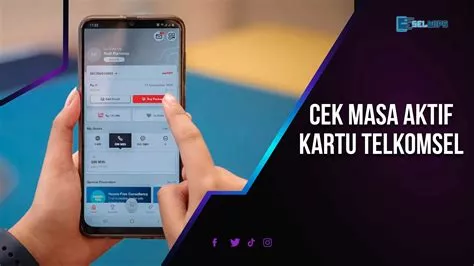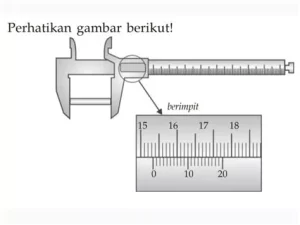Pernah nggak sih lagi asyik-asyiknya meeting online atau karaokean di rumah, eh tiba-tiba mic kamu nggak bersuara? Pasti bikin kesel banget, kan? Apalagi kalau lagi momen penting, bisa-bisa jadi bahan tertawaan. Tapi tenang, guys, masalah mic nggak bersuara ini sebenarnya sering banget terjadi dan biasanya ada solusinya kok. Nggak perlu panik langsung bawa ke tukang servis, coba deh cek beberapa hal berikut ini dulu.
Pertama, yang paling dasar, pastikan mic kamu sudah terhubung dengan benar ke perangkat yang kamu gunakan. Cek kabelnya, apakah sudah terpasang dengan pas di port yang benar. Kadang, saking buru-burunya, kita suka lupa atau kurang kencang memasangnya. Kalau pakai mic wireless, pastikan baterainya nggak habis ya. Baterai yang lemah juga bisa jadi penyebab mic kamu nggak mau bunyi.
Selain itu, coba periksa juga volume mic di perangkat kamu. Siapa tahu, volumenya sengaja dikecilkan atau bahkan di-mute. Di Windows, kamu bisa cek di Sound Settings atau Sound Control Panel. Pastikan mic kamu terpilih sebagai perangkat input utama dan volumenya nggak nol. Di Mac, caranya juga mirip, masuk ke System Preferences lalu pilih Sound dan cek pengaturan inputnya.
Kalau semua pengaturan hardware dan software sudah dicek tapi mic masih bandel, mungkin ada masalah dengan drivernya. Driver ini semacam penerjemah antara mic kamu dengan sistem operasi. Kalau drivernya bermasalah, ya mic kamu nggak akan dikenali dengan baik. Coba deh update driver mic kamu. Caranya, buka Device Manager di Windows, cari mic kamu di daftar perangkat, klik kanan, lalu pilih Update driver.
Kenapa Mic Tiba-Tiba Nggak Kedetect?
Nah, ini pertanyaan yang sering banget muncul. Mic yang tiba-tiba nggak kedetect bisa disebabkan oleh beberapa faktor. Selain masalah driver yang tadi sudah dibahas, bisa juga karena ada konflik dengan perangkat lain. Misalnya, kamu punya dua mic yang terhubung ke komputer, dan keduanya menggunakan driver yang sama. Ini bisa bikin sistem bingung dan akhirnya salah satu mic nggak kedetect.
Solusinya, coba lepas semua perangkat audio lain yang terhubung ke komputer kamu, kecuali mic yang bermasalah. Lalu, restart komputer kamu. Setelah restart, coba cek lagi apakah mic sudah kedetect atau belum. Kalau sudah, berarti memang ada konflik dengan perangkat lain. Kamu bisa coba update driver perangkat lain tersebut atau mengubah pengaturan inputnya.
Selain itu, mic yang nggak kedetect juga bisa disebabkan oleh masalah hardware. Mungkin ada kerusakan pada kabel, konektor, atau bahkan komponen internal mic itu sendiri. Kalau kamu punya mic lain, coba deh ganti mic yang bermasalah dengan mic yang baru. Kalau mic yang baru berfungsi dengan baik, berarti memang ada masalah dengan mic yang lama.
Mic Sudah Dicolok Tapi Tetap Tidak Berfungsi, Apa yang Salah?
Ini juga sering terjadi. Mic sudah dicolok dengan benar, volume sudah diatur, driver sudah diupdate, tapi tetap saja nggak berfungsi. Kira-kira apa yang salah ya?
Pertama, coba cek apakah mic kamu membutuhkan daya tambahan atau tidak. Beberapa jenis mic, terutama mic condenser, membutuhkan daya tambahan (phantom power) agar bisa berfungsi dengan baik. Biasanya, phantom power ini disediakan oleh audio interface atau mixer. Kalau kamu menggunakan mic condenser, pastikan phantom power sudah diaktifkan.
Kedua, periksa apakah mic kamu kompatibel dengan perangkat yang kamu gunakan. Beberapa jenis mic mungkin tidak kompatibel dengan semua jenis perangkat. Misalnya, mic USB mungkin tidak berfungsi dengan baik di smartphone atau tablet. Pastikan mic kamu kompatibel dengan perangkat yang kamu gunakan sebelum mencoba menggunakannya.
Ketiga, coba tes mic kamu di perangkat lain. Kalau mic kamu tetap tidak berfungsi di perangkat lain, berarti kemungkinan besar ada masalah dengan mic itu sendiri. Mungkin ada kerusakan pada kabel, konektor, atau komponen internal mic. Kalau sudah begini, sebaiknya bawa mic kamu ke tukang servis atau beli mic baru.
Bagaimana Cara Memastikan Mic Berfungsi dengan Baik?
Setelah berhasil mengatasi masalah mic yang nggak bersuara, tentu kita ingin memastikan mic kita berfungsi dengan baik dan nggak akan bermasalah lagi di kemudian hari. Berikut beberapa tips yang bisa kamu lakukan:
- Selalu periksa kabel dan konektor mic secara berkala. Pastikan tidak ada kabel yang putus atau konektor yang longgar.
- Update driver mic secara teratur. Driver yang terbaru biasanya memiliki perbaikan bug dan peningkatan kinerja.
- Jaga kebersihan mic. Debu dan kotoran bisa menyumbat lubang mic dan mengurangi kualitas suara.
- Simpan mic di tempat yang aman dan kering. Hindari menyimpan mic di tempat yang lembap atau terkena sinar matahari langsung.
- Gunakan pop filter atau windscreen. Pop filter dan windscreen bisa mengurangi noise dan gangguan suara yang tidak diinginkan.
Dengan mengikuti tips-tips di atas, kamu bisa menjaga mic kamu tetap berfungsi dengan baik dan menghindari masalah mic nggak bersuara di kemudian hari. Selamat mencoba!
Semoga artikel ini membantu ya! Jangan lupa, kalau masih bingung atau kesulitan, jangan ragu untuk bertanya ke teman atau browsing di internet. Banyak kok tutorial dan tips yang bisa kamu temukan. Yang penting, jangan panik dan tetap semangat!